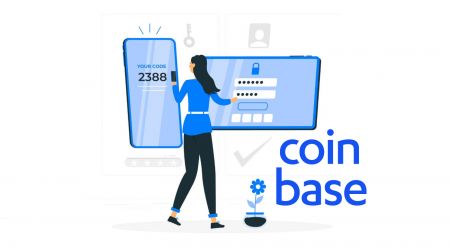Hur man loggar in och verifierar konto i Coinbase
By
Coinbase Trader
7027
0
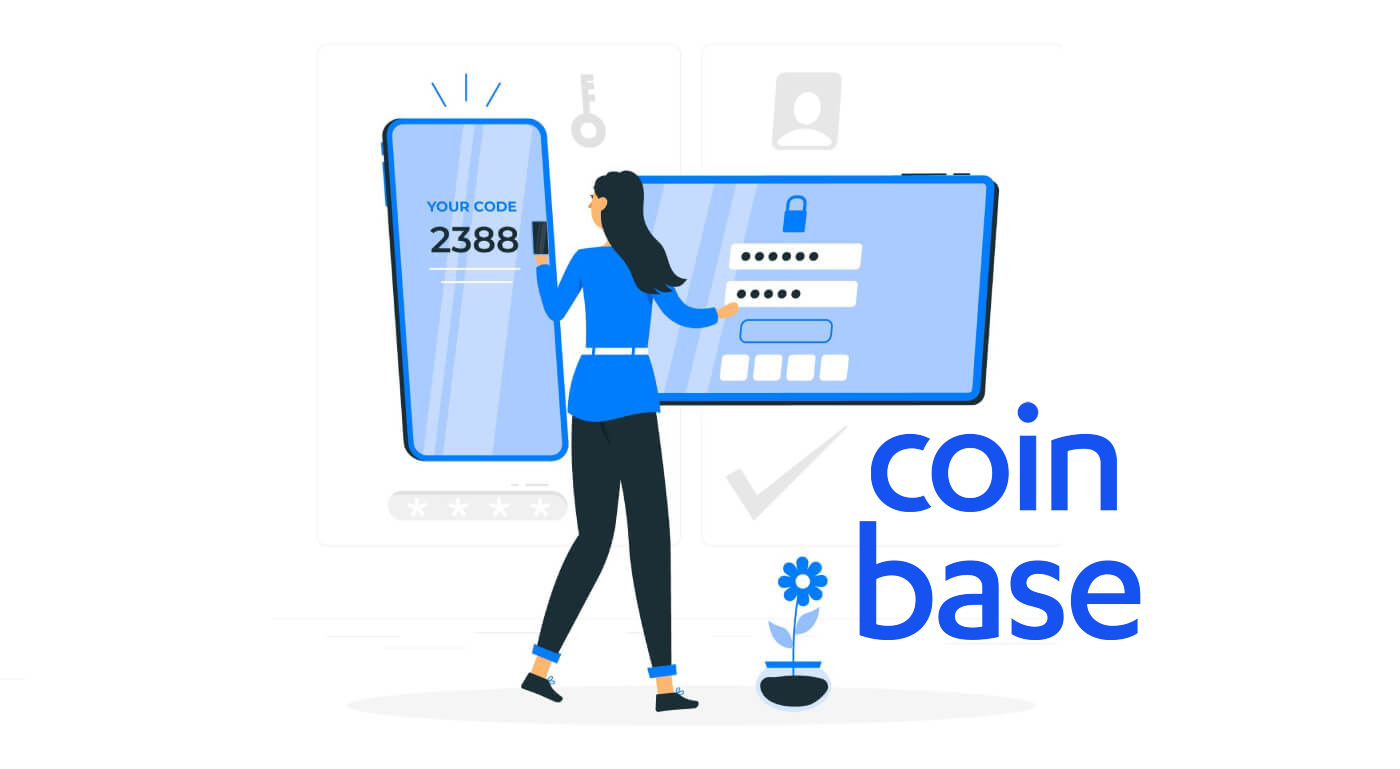
- Språk
-
English
-
العربيّة
-
简体中文
-
हिन्दी
-
Indonesia
-
Melayu
-
فارسی
-
اردو
-
বাংলা
-
ไทย
-
Tiếng Việt
-
Русский
-
한국어
-
日本語
-
Español
-
Português
-
Italiano
-
Français
-
Deutsch
-
Türkçe
-
Nederlands
-
Norsk bokmål
-
Tamil
-
Polski
-
Filipino
-
Română
-
Slovenčina
-
Zulu
-
Slovenščina
-
latviešu valoda
-
Čeština
-
Kinyarwanda
-
Українська
-
Български
-
Dansk
-
Kiswahili
Hur man loggar in på Coinbase
Hur man loggar in Coinbase-konto【PC】
- Gå till mobil Coinbase-app eller webbplats.
- Klicka på "Logga in" i det övre högra hörnet.
- Ange din "E-post" och "Lösenord".
- Klicka på knappen "LOGGA IN".
- Om du har glömt lösenordet, klicka på "Glömt lösenord".

På inloggningssidan anger du din [E-postadress] och ditt lösenord som du angav under registreringen. Klicka på knappen "LOGGA IN".

Efter det måste du ange verifieringskoden från din enhet.

Efter att ha angett korrekt verifieringskod kan du framgångsrikt använda ditt Coinbase-konto för att handla.

Hur man loggar in Coinbase-konto【APP】
Öppna Coinbase-appen du laddade ner och klicka sedan på "Logga in" för att gå till inloggningssidan.

På inloggningssidan anger du din e-postadress och ditt lösenord som du angav vid registreringen. Klicka på knappen "Logga in"

Sedan anger du även verifieringskoden från din enhet.

Efter att ha angett korrekt verifieringskod kan du framgångsrikt använda ditt Coinbase-konto för att handla
Förlorade e-poståtkomst
Vad du behöver för att återfå kontoåtkomst
Om du tappade åtkomsten till e-postadressen du använde för att skapa ditt Coinbase-konto, måste du gå igenom några steg för att hjälpa dig komma åt ditt konto.
Innan du börjar behöver du följande:
- Lösenordet som är kopplat till ditt Coinbase-konto
- Tillgång till din tvåstegsverifieringsmetod
- Tillgång till det verifierade telefonnumret på ditt Coinbase-konto
Återfå åtkomst till ditt konto
Gå först till kontoåtkomstsidan och följ dessa steg för att uppdatera din e-postadress (du måste ha tvåstegsverifiering för att dessa steg ska fungera):
- Logga in med din tidigare e-postadress och ditt lösenord
- Ange din tvåstegsverifieringstoken
- Välj Jag har inte längre åtkomst till min e-postadress när du uppmanas att verifiera din nya enhet
- Ange din nya e-postadress – väl skicka ett e-postmeddelande till det här kontot
- Bekräfta din nya e-postadress genom att välja den blå knappen i e-postmeddelandet du fick
- Ange din tvåstegsverifieringskod som vanligt
- Välj din ID-typ
- Observera att för amerikanska kunder accepterar vi endast giltiga statliga körkort för närvarande
Om du inte har tvåstegsverifiering eller bara har SMS
måste du kontakta Coinbase Support för att återfå åtkomst till ditt konto. Gör detta genom att scrolla till botten av sidan och välja Kontakta oss.
När kommer denna process att slutföras?
Kontoåterställningsprocessen tar vanligtvis 48 timmar att slutföra men kan ibland ta längre tid. Efter 24 timmar bör du kunna logga in på ditt konto och slutföra köp och sälj. Efter 48 timmar bör du ha full handelskapacitet återställd. För din säkerhet kommer sändningar att inaktiveras på ditt konto tills hela säkerhetsperioden har passerat. Om du loggar in innan säkerhetsperioden är avslutad får du ett popup-meddelande som informerar dig om att sändningar är tillfälligt inaktiverade.
Om du inte kan komma åt ditt registrerade telefonnummer (eller om ditt konto inte har 2-stegsverifiering aktiverad), kommer det inte att vara möjligt att uppdatera din e-postadress. Kontakta Coinbase Support om så är fallet.
Återställ mitt lösenord
Jag kommer inte ihåg mitt lösenordOm du glömmer ditt lösenord, följ dessa steg för att återställa det:
1. Besök inloggningssidan , klicka på "Glömt lösenord?"

2. Ange e-postadressen som är kopplad till ditt Coinbase-konto och välj "ÅTERSTÄLL LÖSENORD" för att få ett e-postmeddelande.

3. Från e-postmeddelandet, välj Återställ lösenord för att öppna ett fönster där du anger ett nytt lösenord. Om du stöter på problem, se nästa avsnitt för hjälp.

4. Ange ditt nya lösenord i fälten Välj ett lösenord och Bekräfta lösenord och välj sedan UPPDATERA LÖSENORD.

5. Du kan nu logga in med ditt nya lösenord.
Vanliga frågor (FAQ)
Varför kan jag inte återställa mitt lösenord?
Coinbase tar ett antal steg för att säkerställa säkerheten för våra kunders konton. Dessa inkluderar upprätthållande av starka lösenord, tvåfaktorsautentisering och enhetsverifiering.
När en kund försöker återställa sitt lösenord vidtar vi försiktighetsåtgärder för att säkerställa att det är en legitim begäran. Det innebär att våra kunder endast får återställa sina lösenord från enheter som de tidigare har verifierat, eller från platser som de tidigare har loggat in från. Detta krav ger ett skydd mot försök att olagligt återställa ditt lösenord.
Om du har problem med att återställa ditt lösenord måste du:
- Återställ den från en enhet som du tidigare har använt för att komma åt Coinbase.
- Återställ den från en plats (IP-adress) du tidigare har använt för att komma åt Coinbase.
Om du inte längre har tillgång till en tidigare validerad enhet eller IP-adress, vänligen kontakta Coinbase Support så att vi kan låta en medlem av vårt säkerhetsteam hjälpa dig med en lösenordsåterställning.
Viktigt : Coinbase Support kommer ALDRIG att be om ditt kontolösenord eller 2-stegsverifieringskoder.
Varför kommer det att behövas 24 timmar för att återställa lösenordet?
Som nämnts ovan behandlar Coinbase endast förfrågningar om lösenordsåterställning från enheter som tidigare har fått åtkomst till ditt konto. Om du återställer ditt lösenord från en ny enhet kan vårt system försena bearbetningstiden i 24 timmar i syfte att hålla ditt konto säkert. Detta kan kringgås genom att återställa ditt lösenord från en tidigare verifierad enhet.
Obs : Om du inte har en tidigare auktoriserad enhet, gör inga ytterligare försök att logga in. Varje nytt försök nollställer klockan och förlänger fördröjningen.
Hur man verifierar konto i Coinbase
Varför blir jag ombedd att verifiera min identitet?
För att förhindra bedrägerier och göra eventuella kontorelaterade ändringar kommer Coinbase att be dig att verifiera din identitet då och då. Vi ber dig också att verifiera din identitet för att säkerställa att ingen annan än du ändrar din betalningsinformation.
Som en del av vårt åtagande att förbli den mest pålitliga kryptovalutaplattformen måste alla identifieringsdokument verifieras via Coinbase-webbplatsen eller mobilappen. Vi accepterar inte e-postade kopior av dina identitetshandlingar i verifieringssyfte.
Vad gör Coinbase med min information?
Vi samlar in nödvändig information för att våra kunder ska kunna använda våra produkter och tjänster. Detta inkluderar i första hand datainsamling som är föreskriven enligt lag – till exempel när vi måste följa lagar mot penningtvätt, eller för att verifiera din identitet och skydda dig från potentiell bedräglig aktivitet. Vi kan också samla in dina uppgifter för att möjliggöra vissa tjänster, förbättra våra produkter och hålla dig informerad om ny utveckling (baserat på dina preferenser). Vi säljer inte och kommer inte att sälja dina uppgifter till tredje part utan ditt samtycke.
Hur man verifierar identitet【PC】
Godkända identitetshandlingar
- Statligt utfärdade ID som ett körkort eller ID-kort
Utanför USA
- Statligt utfärdat fotolegitimation
- Nationellt id kort
- Pass
Viktigt : Se till att ditt dokument är giltigt – vi kan inte acceptera utgångna ID:n.
Identitetshandlingar som vi INTE KAN acceptera
- amerikanska pass
- USA:s permanent bosatta kort (grönt kort)
- Skol-ID
- Medicinska ID
- Tillfälliga (pappers) ID:n
- Uppehållstillstånd
- Kort för offentliga tjänster
- Militära ID
Jag måste korrigera eller uppdatera min profil
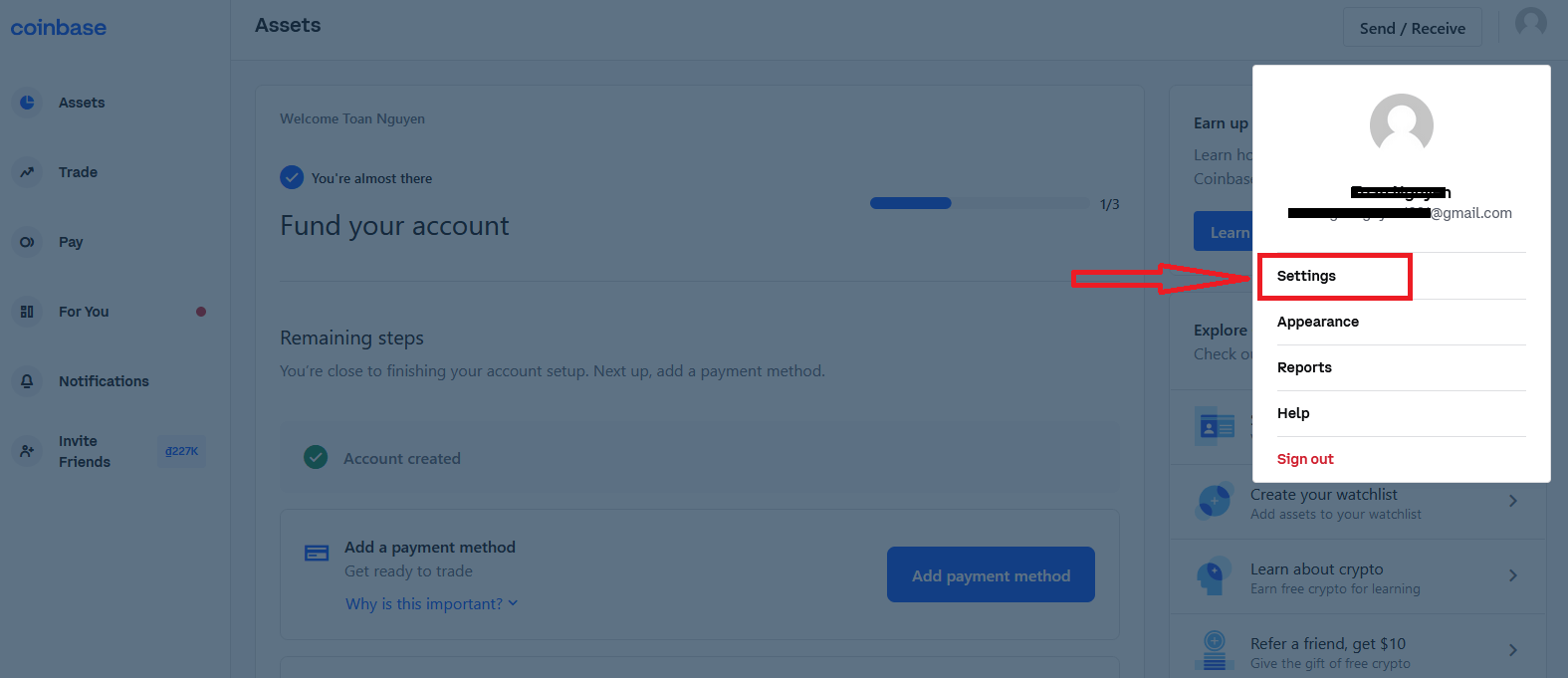
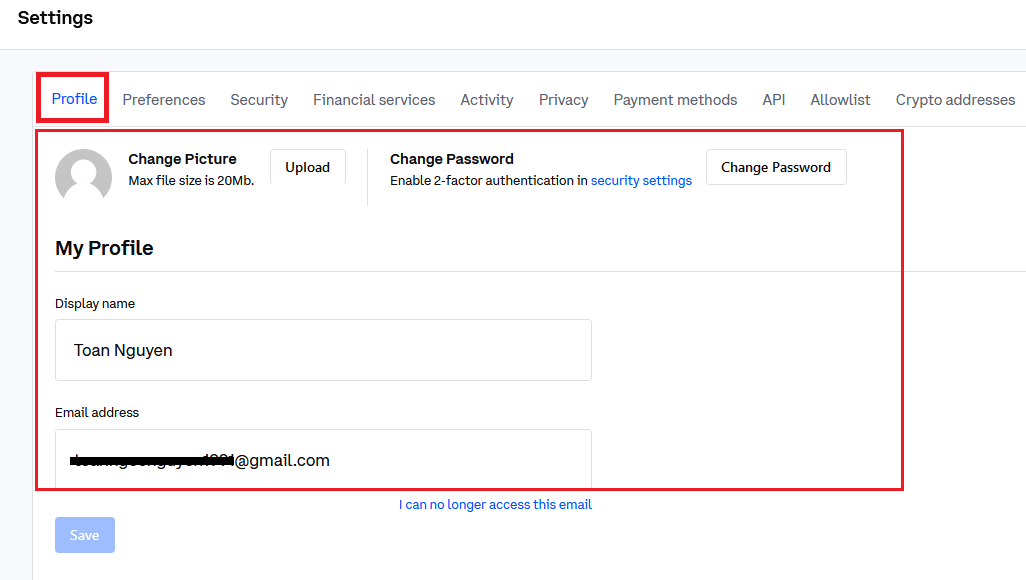
Jag måste ändra mitt juridiska namn och bosättningsland
Logga in på ditt Coinbase-konto och gå till din profilsida för att ändra din personliga information.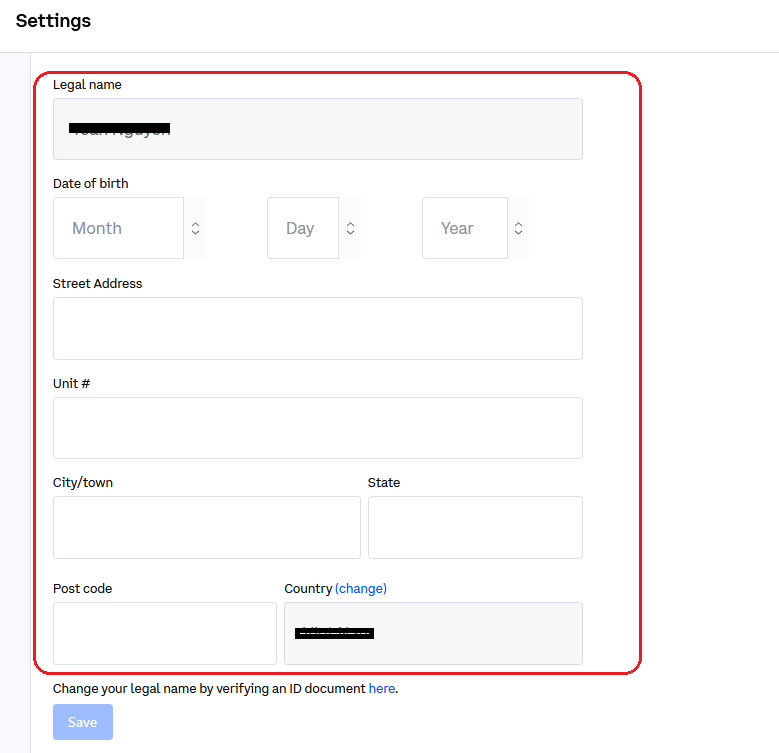
Observera att om du ändrar ditt juridiska namn och ditt hemland måste du uppdatera din ID-handling. Om du ändrar ditt hemland måste du ladda upp ett giltigt ID från det land du för närvarande bor.
Ta ett foto av mitt identitetsdokument
Gå till Inställningar - Kontogränser
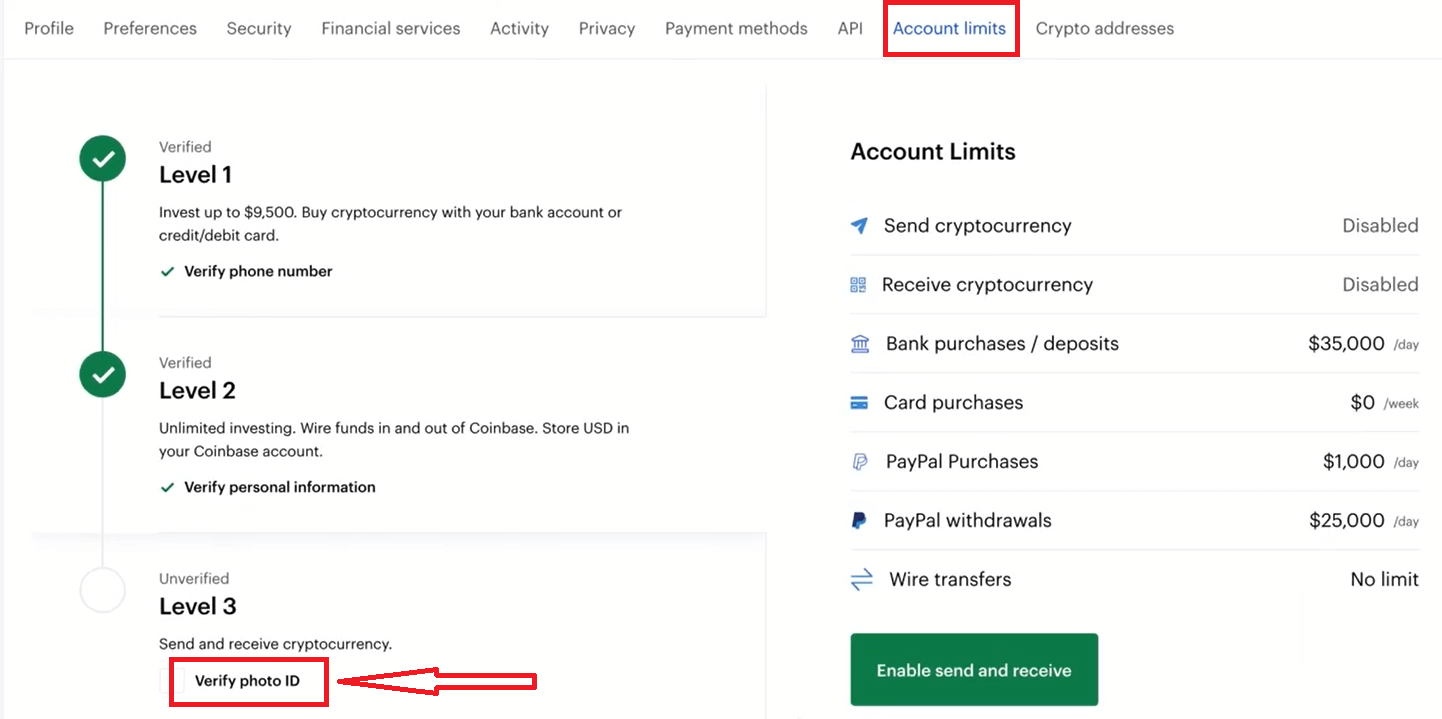
Ladda upp identitetsdokument
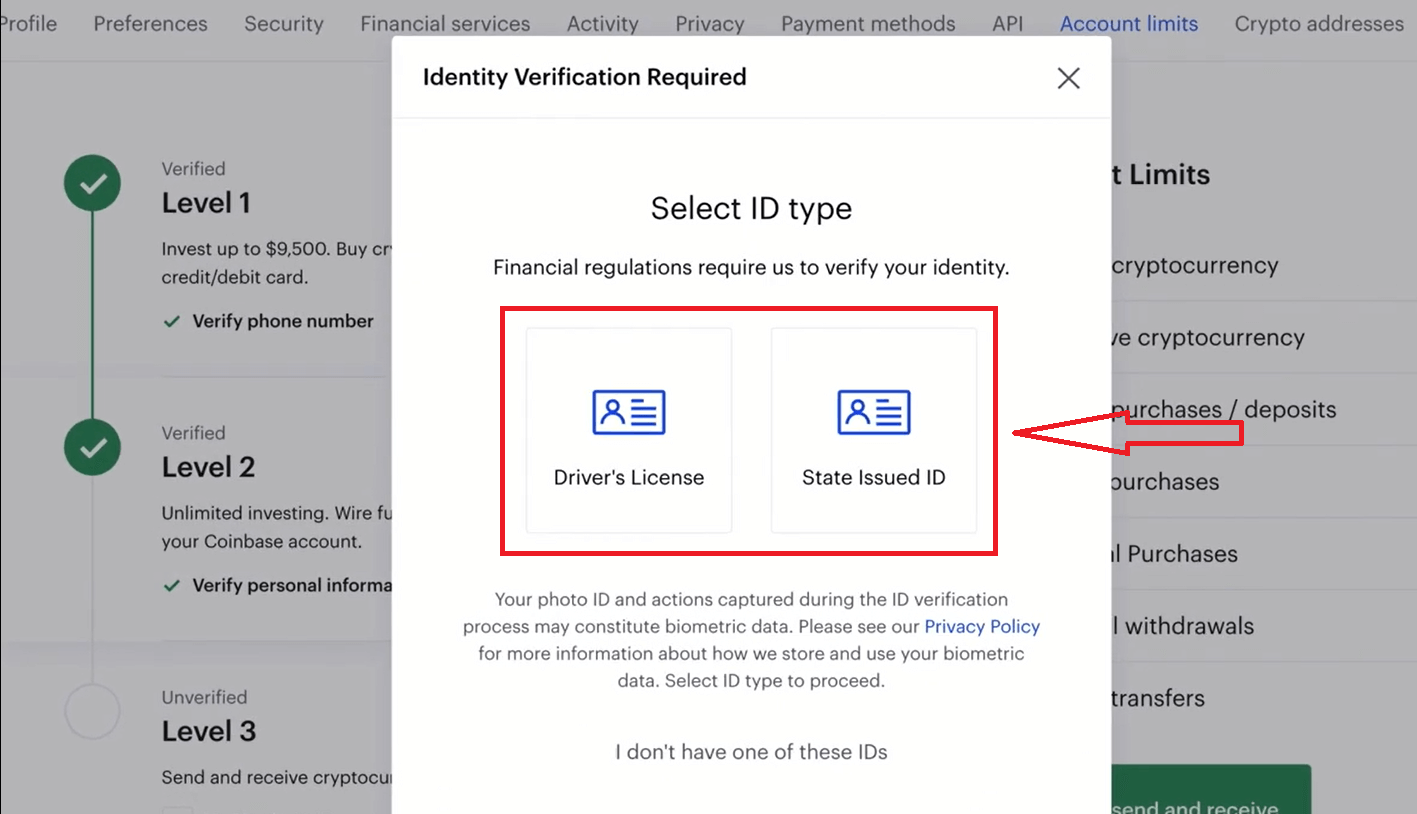
Obs ! För kunder utanför USA som skickar in ett pass som din ID-handling, måste du ta en bild av fotot och signatursidan i ditt pass.
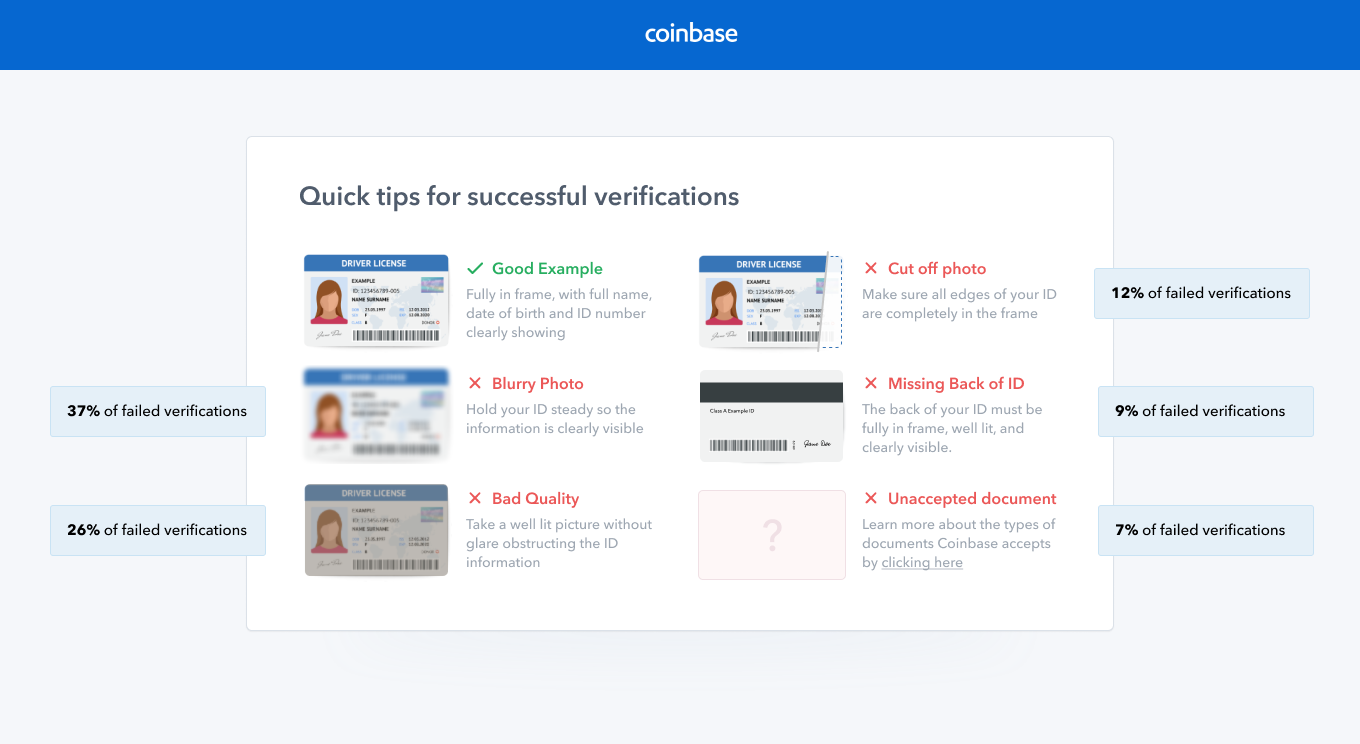
Ta ett foto av ditt identitetsdokument
- Använd den senaste versionen av webbläsaren Google Chrome (oavsett om du använder en dator eller mobil enhet)
- Din telefons kamera producerar vanligtvis det tydligaste fotot
- Se till att ditt område är väl upplyst (naturligt ljus fungerar bäst)
- Använd indirekt ljus för ditt ID för att undvika bländning
- Om du måste använda en webbkamera, försök att ställa in ID:t platt ned och flytta webbkameran istället för att flytta ID:t
- Använd en vanlig bakgrund för ID
- Håll inte ID:t i fingrarna (förvirrar fokuseringslinsen)
- Rensa webbläsarens cache, starta om webbläsaren och försök igen
- Vänta 30 minuter mellan försöken
Ta ett "selfie"-foto av ditt ansikte
Detta kan krävas för kontoåterställning om du tappar bort din enhet för tvåstegsverifiering eller om ytterligare säkerhet krävs för en åtgärd du försöker utföra.
- Använd den senaste versionen av webbläsaren Google Chrome
- Vänd dig rakt mot kameran och ta med dina axlar till toppen av huvudet
- Ha en vanlig vägg som bakgrund
- Använd indirekt ljus för ditt ID för att undvika bländning och ingen bakgrundsbelysning
- Bär inte solglasögon eller hatt
- Om du bar glasögon på ditt ID-foto, prova att bära dem på ditt selfiefoto
- Rensa webbläsarens cache, starta om webbläsaren och försök igen
- Vänta 30 minuter mellan försöken
Hur man verifierar identitet【APP】
iOS och Android
-
Tryck på ikonen nedan

- Välj Profilinställningar.
- Tryck på Aktivera skicka och ta emot högst upp. Om alternativet inte är tillgängligt, gå till Coinbase-dokumentverifieringssidan.
- Välj din dokumenttyp.
- Följ anvisningarna för att ladda upp ditt ID-dokument.
- När stegen är klara är processen för identitetsverifiering klar.
Verifiera ditt telefonnummer i mobilappen
-
Tryck på ikonen nedan

- Välj Profilinställningar.
- Under Konton trycker du på Telefonnummer.
- Välj Verifiera ett nytt telefonnummer.
- Ange ditt telefonnummer och tryck sedan på Nästa.
- Ange verifieringskoden som skickades till din telefon.
Varför kan jag inte ladda upp mitt ID?
Varför accepteras inte mitt dokument?
Det finns några anledningar till att vår verifieringsleverantör kanske inte kan behandla din begäran. Här är några tips som hjälper dig att slutföra det här steget.
- Se till att ditt dokument är giltigt. Vi kan inte acceptera en uppladdning av ett utgånget ID.
- Se till att ditt identifikationsdokument är i ett väl upplyst område utan mycket bländning.
- Fotografera hela dokumentet, försök att undvika att skära av hörn eller sidor.
- Om du har problem med kameran på en stationär eller bärbar dator, testa att installera vår iOS- eller Android-app på din mobiltelefon. Du kan använda mobilappen för att slutföra ID-verifieringssteget med telefonens kamera. Avsnittet Identitetsverifiering finns under Inställningar i appen.
- Försöker du ladda upp ett amerikanskt pass? För närvarande accepterar vi endast amerikanskt statligt utfärdat ID såsom ett körkort eller ett ID-kort. Vi kan inte acceptera amerikanska pass på grund av bristen på indikation av vilken stat du bor i.
- För kunder utanför USA kan vi inte acceptera skannade eller på annat sätt sparade bildfiler för närvarande. Om du inte har en webbkamera på din dator kan mobilappen användas för att slutföra detta steg.
Kan jag skicka en kopia av mitt dokument via e-post istället?
För din säkerhet, skicka inte oss eller någon annan en kopia av ditt ID via e-post. Vi accepterar inte sådant som ett sätt att slutföra processen för identitetsverifiering. Alla uppladdningar måste göras via vår säkra verifieringsportal.
- Språk
-
ქართული
-
Қазақша
-
Suomen kieli
-
עברית
-
Afrikaans
-
Հայերեն
-
آذربايجان
-
Lëtzebuergesch
-
Gaeilge
-
Maori
-
Беларуская
-
አማርኛ
-
Туркмен
-
Ўзбек
-
Soomaaliga
-
Malagasy
-
Монгол
-
Кыргызча
-
ភាសាខ្មែរ
-
ລາວ
-
Hrvatski
-
Lietuvių
-
සිංහල
-
Српски
-
Cebuano
-
Shqip
-
中文(台灣)
-
Magyar
-
Sesotho
-
eesti keel
-
Malti
-
Македонски
-
Català
-
забо́ни тоҷикӣ́
-
नेपाली
-
ဗမာစကာ
-
Shona
-
Nyanja (Chichewa)
-
Samoan
-
Íslenska
-
Bosanski
-
Kreyòl
Tags
hur man loggar in coinbase
hur man loggar in på coinbase
coinbase-konto logga in
coinbase inloggningsapp
coinbase inloggning
logga in på coinbase
coinbase inloggning mobil
coinbase logga in
logga in på coinbase-konto
coinbase webbinloggning
logga in på coinbase
logga in på coinbase
logga in coinbase-appen
logga in i coinbase
logga in på coinbase.us
logga in coinbase oss
logga in på coinbase
hur man loggar in på coinbase
coinbase lösenordsåterställning
coinbase lösenordsåterställning
coinbase lösenordsändring
coinbase verifiera identitet
coinbase verifiera bankkonto
coinbase verifiera konto
coinbase verifiera identitets-e-post
coinbase verifiera din information
coinbase verifiera adress
coinbase verifiera kontots e-postadress
coinbase verifiera ditt konto
coinbase verifiera foto
verifiera på coinbase
coinbase verifiera telefonnummer
coinbase verifiera betalningsmetod
coinbase verifiera mitt konto
coinbase verifiera mitt id
coinbase verifieringsdokument
coinbase verifiera betalkort
coinbase verifieringskort
verifiera din coinbase-identitet
verifiera mitt coinbase-konto
verifiera coinbase-profilen
coinbase verifieringskonto
verifiering av coinbase-konto
coinbase verifiering
verifiering i coinbase
kyc coinbase-konto
coinbase verifiera konto
coinbase-kontoverifiering
coinbase id-verifiering
verifiera min identitet på coinbase
coinbase kyc-verifiering